面具Magisk模块仓库app下载 v26.1 汉化版
软件介绍
Magisk模块仓库app是一款好用的手机应用魔改软件,一款集成了海量的应用模块,用户可以在这里轻松魔改哔哩哔哩、知乎、微信、qq、抖音、快手等等主流应用,在这里一站式导入各种模块,和谐客制化你的应用,自己下的应用在自己手机上都不能魔改,那有什么用呢?
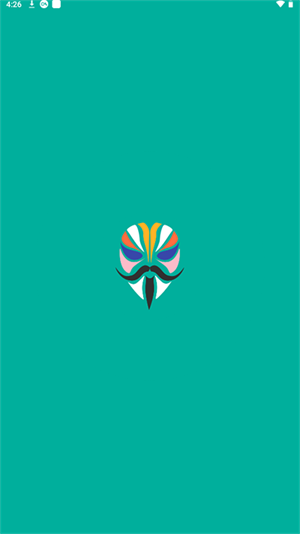
Magisk模块仓库app有着简单的操作方式,这里提供了全新的面具社区,用户可以在社区中发现最新、最热的面具模块,用户也可以在社区中学习如何使用这款软件,新手小白也能在这里变成装机大师。
软件特色
安全性高:Magisk使用了系统化的方式来实现Root,不会对系统进行修改,因此相比其他root工具更加安全,且可以在不失去OTA更新功能的情况下使用。
功能强大:Magisk不仅可以实现系统的root权限,还可以通过Magisk模块功能进行常见功能的增强或添加,如Xposed框架、Sony音效增强等,让用户的使用体验更加优秀。
兼容性强:Magisk支持几乎所有的Android设备和系统版本,无论是国产的MIUI、EMUI还是国外的AOSP系统都可以顺利使用。
开源免费:Magisk采用开源授权协议,任何人都可以免费获取和使用该软件,用户可以自由地修改和分享Magisk。
隐藏Root:Magisk可以通过隐藏Root权限来有效绕过某些应用程序的Root检测,从而使得这些应用程序正常运行,例如支付宝、微信等金融类应用。
Magisk模块仓库app安装说明
下载并安装最新的Magisk 应用程序。在主屏幕中,您应该看到:
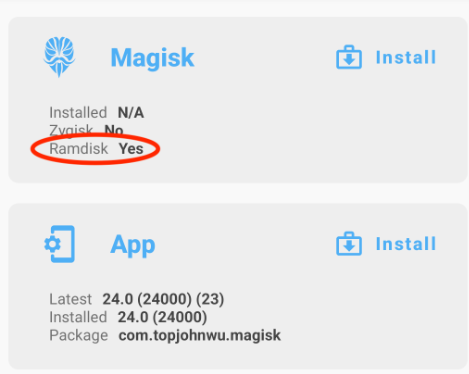
如果您使用的是搭载 Android 9.0 或更高版本的三星设备,您现在可以跳转到它自己的部分。
boot.img如果您的设备有启动 ramdisk,请获取(或如果存在)的副本init_boot.img。
如果您的设备没有启动ramdisk,请获取一份recovery.img.
您应该能够从官方固件包或自定义 ROM zip 中提取所需的文件。
接下来,我们需要知道您的设备是否有单独的vbmeta分区。
如果你的官方固件包包含vbmeta.img,那么是的,你的设备有一个单独的vbmeta分区
您还可以通过将设备连接到 PC 并运行命令来进行检查:
adb shell ls -l /dev/block/by-name
如果您发现vbmeta、vbmeta_a或vbmeta_b,那么是的,您的设备有一个单独的vbmeta分区
否则,您的设备没有单独的vbmeta分区。
修补图像
将 boot/init_boot/recovery 映像复制到您的设备
按Magisk 卡中的安装按钮
如果您正在修补恢复映像,请选中“恢复模式”选项
如果您的设备没有单独的vbmeta分区,请选中“Patch vbmeta in boot image”选项
方法中选择“Select and Patch a File”,选择boot/init_boot/recovery image
开始安装,并使用 ADB 将修补后的映像复制到您的 PC:
adb pull /sdcard/Download/magisk_patched_[random_strings].img
将修补后的 boot/init_boot/recovery 映像刷入您的设备;
对于大多数设备,重新启动到 fastboot 模式并使用命令刷新:
fastboot flash boot[_x] /path/to/magisk_patched_[random_strings].imgor
fastboot flash init_boot[_x] /path/to/magisk_patched.img_[random_strings]or
fastboot flash recovery /path/to/magisk_patched.img_[random_strings],or或空的位置
取决于您的设备[_x]_a_b
(可选)如果你的设备有一个单独的vbmeta分区,你可以vbmeta用命令修补分区:(fastboot flash vbmeta --disable-verity --disable-verification vbmeta.img注意它可能会擦除你的数据)
重新启动并启动 Magisk 应用程序(如果您已擦除数据,您将看到一个存根 Magisk 应用程序;使用它来引导到完整的 Magisk 应用程序),您将看到一个要求环境修复的提示;点击等待重启
恢复中的 Magisk
如果您的设备在启动映像中没有 ramdisk,Magisk 别无选择,只能劫持恢复分区。对于这些设备,每次启用 Magisk 时都必须重新启动才能恢复。
当 Magisk 劫持恢复时,有一种特殊的机制可以让您实际启动进入恢复模式。每个设备型号都有自己的启动恢复键组合,例如 Galaxy S10(电源 + Bixby + 音量增大)。在线快速搜索应该可以轻松获得此信息。一旦您按下组合键并且设备振动并出现启动画面,请松开所有按钮以启动进入 Magisk。如果您决定启动进入实际的恢复模式,请长按提高音量直到看到恢复屏幕。
作为总结,在恢复中安装 Magisk 后(从关机开始):
(正常开机)→(没有Magisk的系统)
(恢复键组合)→(启动画面)→(释放所有按钮)→(带 Magisk 的系统)
(恢复键组合)→(启动画面)→(长按提高音量)→(恢复模式)
(注意:在这种情况下,您不能使用自定义恢复来安装或升级 Magisk!!)
Magisk模块仓库app26.1使用说明
将最低 Android 版本升级到 6.0
Magisk 对 Android Lollipop 的支持已经中断了一段时间,但并未引起注意。此外,Magisk 的活跃开发者都没有真正的硬件来运行 Android Lollipop。我们依赖于使用官方 Android 模拟器在旧平台上进行回归测试,但是 Google 从未发布过支持 SELinux 的 Lollipop 模拟器映像,这让我们别无选择,只能放弃 Lollipop 支持,因为在没有充分测试的情况下我们不愿意支持 Android Lollipop .
新的 Magic Mount 实施
使模块修改分区的功能 Magic Mount 已经进行了重大重写。现有的实施不适用于 OEM 使用overlayfs. 新的实现从根本上改变了文件系统镜像的创建方式,使我们能够更准确地克隆未修改的文件系统。
新sepolicy.rule实施
Magisk 允许模块通过包含文件来提供自定义 SELinux 补丁sepolicy.rule。由于 SELinux 补丁的复杂性,此功能的兼容性一直参差不齐;许多设备不受支持。在此版本中,设计了全新的预初始化分区检测机制以支持更多设备。由于复杂的原因,这种检测机制无法在自定义恢复环境中执行。
这意味着任何使用自定义恢复的 Magisk v26+ 安装都将不完整;需要在启动后通过 Magisk 应用程序进行后续重新安装。
Zygisk 更新
新的 Zygisk API v4 现已上线!它带有新功能和改进的 PLT 函数挂钩 API。Zygisk 的实现也经历了一些重大的重构,包括新的代码加载/卸载机制和新的 PLT 函数挂钩实现。
Magisk模块仓库app小米手机使用
现在获取手机 Root 主要通过安装 Magisk 实现,这篇文章将以新手视角介绍如何安装使用 Magisk。
为尽可能介绍明白,文中所提步骤均配上了截图说明(点击文字链接可以查看操作图解)。
准备工作
安装 Magisk 过程中需要用到 fastboot 命令,请确保电脑已下载相关工具和配置好命令环境变量Windows 配置 fastboot 和 adb 命令环境变量
安装 Magisk 过程中需要刷写手机 boot 或 Recovery 分区,请确保手机已完成 BL 解锁,不然无法进行小米手机 BL 解锁操作指南
安装 Magisk 正常情况下不会丢数据,但稳妥起见,尤其是新手,建议先外置备份手机数据再操作小米手机数据备份和还原方法
最后,虽然文中方法已用实机多次验证,但每人环境可能不同,无法承诺获得一致结果,文章仅供参考!
下载 Magisk
在本站下载最新的面具Magisk模块仓库app26.1版本
如果下载遇到打不开情况,请多刷新几次,或者切换不同网络测试。
查询手机环境
在继续后面操作前,请先查询以下两点,记下查询结果。
手机打开安装的 Magisk,在主界面查看 Ramdisk 结果

查询手机是否具有单独 vbmeta 分区,查询方法请参考这篇文章查询手机是否存在 vbmeta 分区
提取相应文件
查看 MIUI 版本号,下载对应系统版本刷机包,从里面提取相应文件(请见下面说明)找不到对应系统包或者不知道在哪里下载可以关注私信我。
如果之前 Ramdisk 查询结果为“是”,请提取 boot.img 文件
如果之前 Ramdisk 查询结果为“否”,请提取 recovery.img 文件
文件提取方法:
如果系统版本有线刷包,可以直接解压提取
如果系统版本只有卡刷包,需要从解压的 payload.bin 文件里提取(老机型卡刷包可以直接提取)小米手机从刷机包提取boot.img文件方法
将提取到的文件复制到手机上。
生成修补文件
手机打开 Magisk 软件,点击 Magisk 卡片中的“安装”按钮。
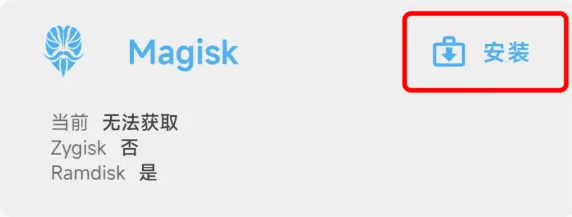
接下来的界面不同机型显示的选项可能不同。
如果之前 Ramdisk 查询结果为“否”,请选中“安装到 Recovery”选项
如果之前查询手机没有单独 vbmeta 分区,请选中“修补 boot 镜像中的 vbmeta”选项
如果显示有其它选项,一般保持默认不要更改。稍微新一些的机型通常不会显示相关选项,所以请忽略。
接下来点击“选择并修补一个文件”,选择之前提取到的 boot.img 或 recovery.img 文件,点击“开始”
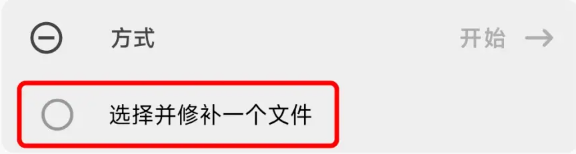
Magisk 开始安装按钮,然后等待生成修补文件。
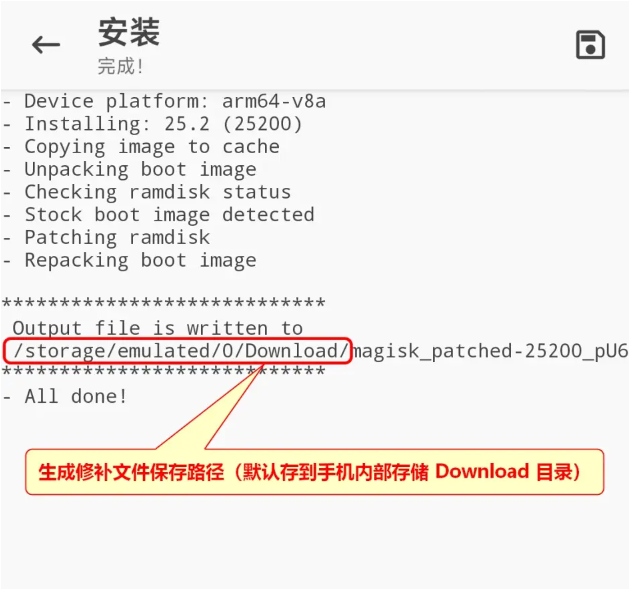
补充:据 Magisk 文档指出,小米有个别机型 Ramdisk 结果可能不能准确检测。如果修补 recovery.img 文件失败,可以尝试用 boot.img 修补,后面安装也遵循 Ramdisk 结果为“是”的做法。
将生成的修补文件复制到电脑上(修补文件默认保存在手机内部存储 Download 目录)。
刷写修补文件
将手机关机,长按音量下键 + 电源键进入 FASTBOOT 模式,用数据线连接到电脑。
电脑打开存放修补文件的文件夹,按住键盘 Shift 键,同时鼠标右键点击文件夹空白处,在右键菜单点击“在此处打开 Powershell 窗口”,然后运行下面刷写命令(命令中的文件名请先自行修改)。
# 如果之前修补 boot.img 文件请用这个命令 fastboot flash boot magisk_patched-25200_pU6ZV.img# 如果之前修补 recovery.img 文件请用这个命令 fastboot flash recovery magisk_patched-25200_pU6ZV.img
刷写完成后用下面命令重启手机(补充:如果刷写的是 recovery.img 修补文件,也就是 Ramdisk 结果为“否”的机型。在刷写完重启时需要按住 Recovery 组合键,小米的是音量上键 + 电源键,待出现启动界面后松开按键,这样进入的系统才能使用 Magisk)。
fastboot reboot
如无意外,重启手机后就安装好 Magisk 了。打开 Magisk 软件可以看到已经有 Root 授权管理选项,现在可以开始使用了。
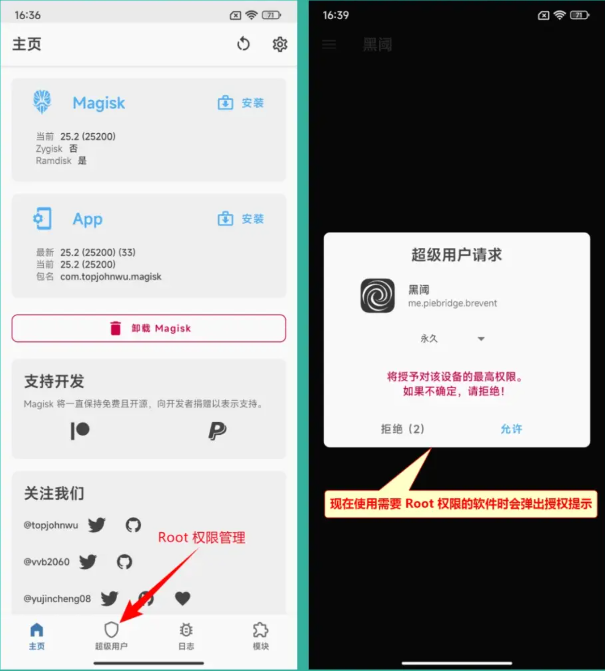
提示:如果刷完后遇到反复重启进不去系统问题,可以尝试先用下面命令禁用启动验证(AVB/DM-Verity),然后重复上一步骤重新刷写修补文件(这个方法仅限具有单独 vbmeta 分区的机型使用)。
fastboot --disable-verity --disable-verification flash vbmeta vbmeta.img
命令中用到的 vbmeta.img 文件从刷机包内提取,方法和之前提取其它文件一样。
或者,如果遇到问题打算放弃 Magisk 安装,只需用之前方法刷回从刷机包提取的原始文件。
使用问题补充
Magisk 如何对软件隐藏 Root
目前比较好的方法是安装 Shamiko 模块实现,具体请查看这篇文章。
安装 Magisk 后系统更新注意事项
安装 Magisk 后如果按往常一样更新系统,会出现 OTA 增量更新失败,需要下载完整包的问题,
并且更新后会丢失 Magisk 安装。
采取下面更新步骤可以避免上述问题(仅适合 A/B 分区机型使用。其它机型忽略第 3 步骤,更新后重新安装 Magisk)查询手机是否采用 A/B 分区方法。
平时关闭系统自动更新,以防后台自动下载安装更新
当要更新系统时,先打开 Magisk 软件,点击“卸载 Magisk”,选择“还原原厂映像”
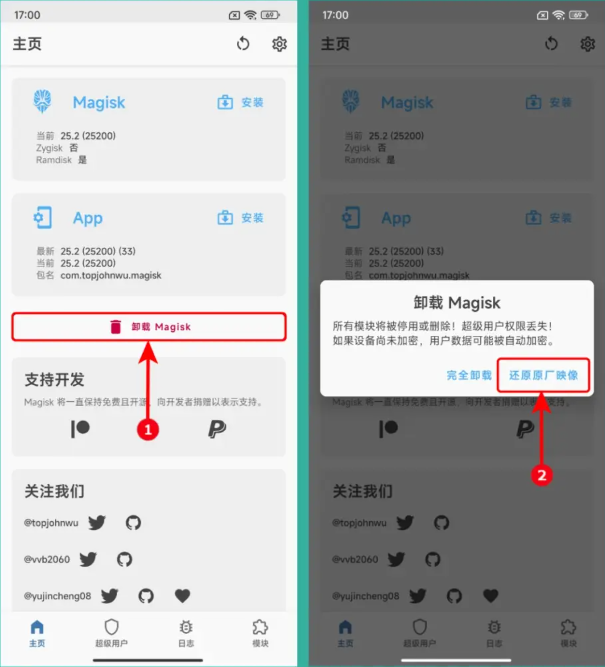
运行系统更新,安装后先不要点重启,打开 Magisk 软件点击“安装”,选择“安装到未使用的槽位”,之后再重启
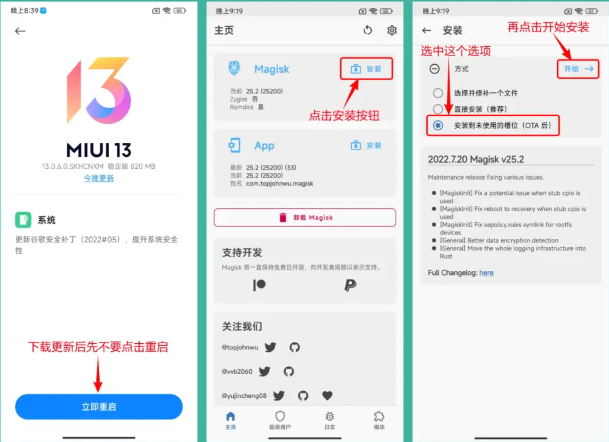
常见问题
问:我安装了一个模块,它引导了我的设备。
如果您在开发者选项中启用了 USB 调试,请将您的手机连接到 PC。如果检测到您的设备(通过检查adb devices),请输入 ADB shell 并运行命令magisk --remove-modules。这将删除所有模块并自动重启设备。
如果不幸的是您没有启用 USB 调试,请重新启动进入安全模式。大多数现代 Android 设备都支持在启动时按特殊组合键进入安全模式作为紧急选项。Magisk 将检测到安全模式被激活,所有模块将被禁用。然后重新启动回到正常模式(模块禁用状态持续存在)并通过 Magisk 应用程序管理您的模块。
问:为什么 X 应用程序检测到 root?
Magisk 不再处理根隐藏。有很多专门提供这些功能的 Magisk/Zygisk 模块可用,请四处搜索。
问:隐藏 Magisk 应用程序后,应用程序图标坏了。
当隐藏 Magisk 应用程序时,它会安装一个什么都没有的“存根”APK。这个存根应用程序的唯一功能是将完整的 Magisk 应用程序 APK 下载到其内部存储中并动态加载它。由于 APK 实际上是空的,因此它不包含应用程序图标的图像资源。
当您打开隐藏的 Magisk 应用程序时,它会为您提供在主屏幕(具有正确的应用程序名称和图标)中创建快捷方式的选项,以方便您使用。您也可以手动要求应用程序在应用程序设置中创建图标。



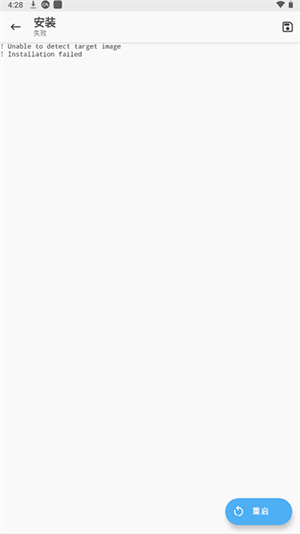
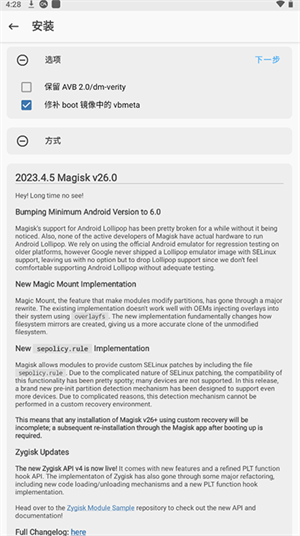
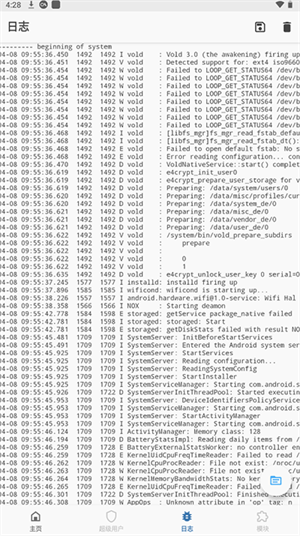
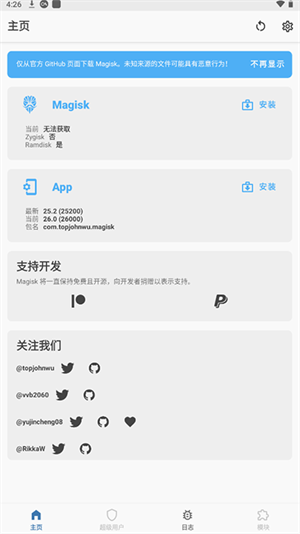
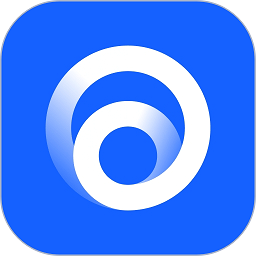



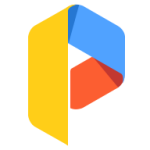
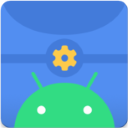

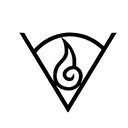



















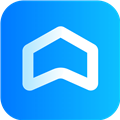
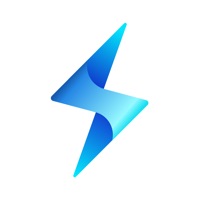
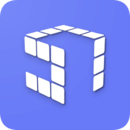



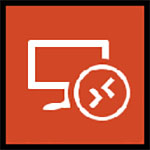
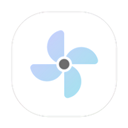



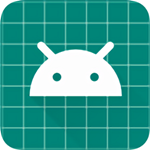
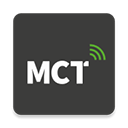
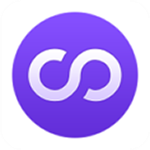
 浙公网安备 33038202002266号
浙公网安备 33038202002266号